各位技术屌丝们好,
之前我用了很长一段时间通过不断的研究揣摩,终于把RDLC报表给搞透了,今天跟大家做个总结,希望能够帮助到大家。
需求分析
我想把datagridview 中的数据打印出来。
首先
新建一个winfrom 窗体
第二部将数据填充到datagridview中
现在我要做的是把datagridview中的数据打印出来。
打印之前首先建立一个窗口,专门用于存放打印控件
注意红色标记的地方,尤其是访问级别处最好给public 避免出现访问不了现象。
图解:新建俩个文件夹。report存放报表文件。RDataSource存放数据源
图解:新建一个数据源及一个报表文件。
新建一个数据表,主要用于报表上的传值。
由于我的数据源中只有俩个字段,所以在这里对于新增相同名称的字段,需要注意的是datatype这个地方,对于设置的数据类型
新增表后会出现需要你选择数据源的地方,这个地方默认是引导新建,我们刚刚手动新增了我们的数据源所以这里我们选择以下图。注意这是关键,不然你的数据获取不到。
用对象类型。
我们新增的数据源在对象里面会体现出来,需要注意的是只选择Rdataset (左)下面的不需要选择。点击完成
这里为了方便起见我起了跟数据源相同的名称。这里数据源已经出来了,还有我们只新增了一个数据集(可用数据集)在dataset里面可以新增多个数据集,不过引用的时候需要注意下这里的可用数据集。
因为我们刚刚引用了数据源,所以在这里也已经有了。报表的设置基本好了,这边报表的设计好不好看,完全取决于你的审美啦。
这里我们在datagridview中新增一个事件
需要引用using Microsoft.Reporting.WinForms;
基本到这里就算完成了,试着F5下吧。
直接打印即可啦!!!!
花了一中午的时间做的教程,希望能够帮助到各位苦逼的程序员屌丝們,如果你看了对你有帮助的话同事也希望帮助到其他新手的话,请加入我们的群:28851380
问题及处理方法
找不到报表
解决办法
如果报表设置不是很大的话可以采用始终复制哦,如果很大的话就使用复制最新的。根据实际情况使用。










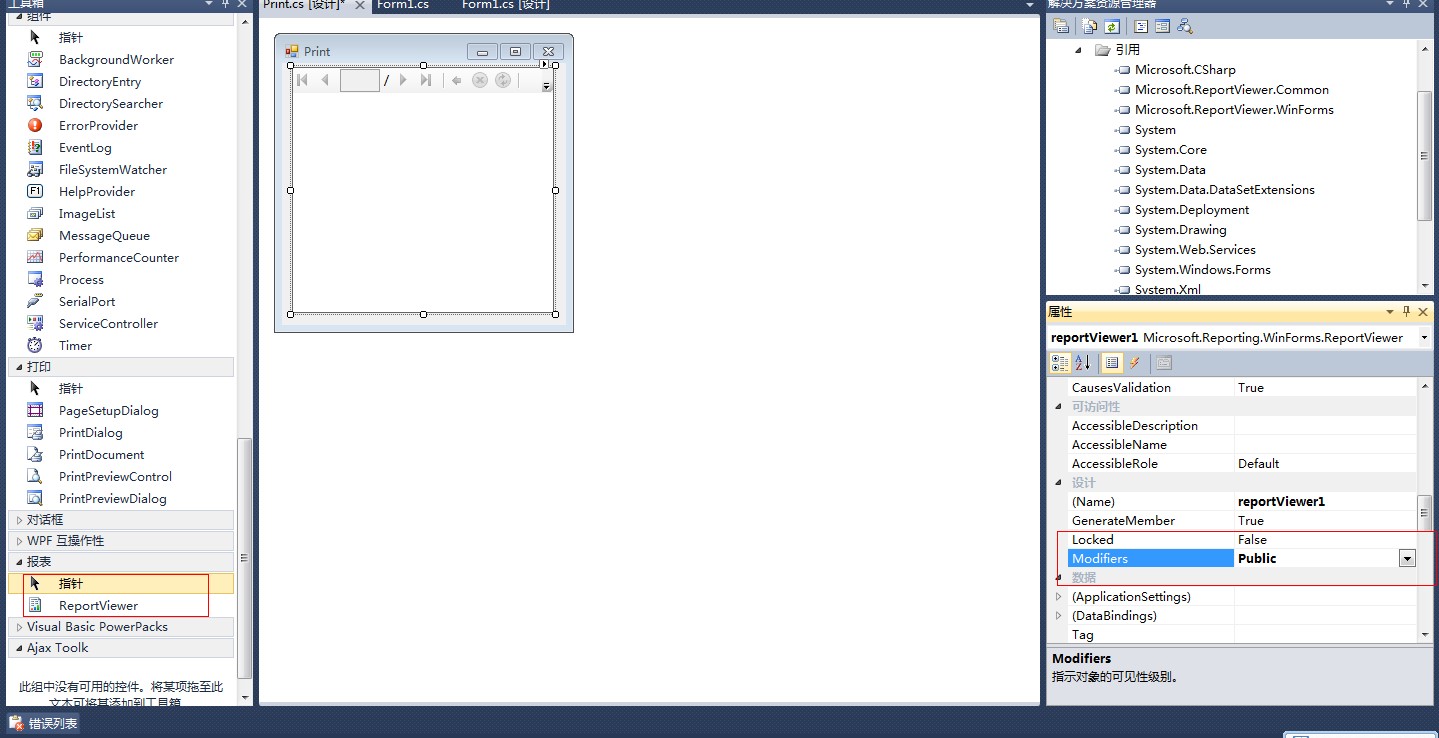
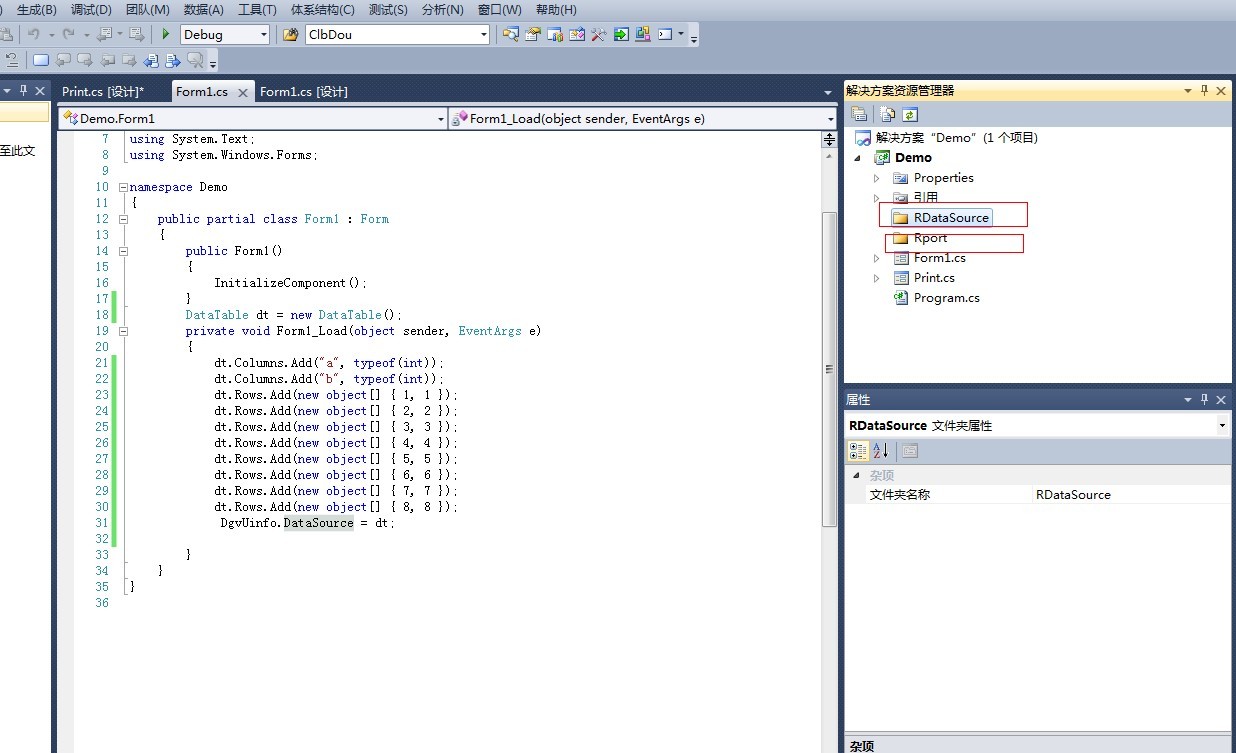
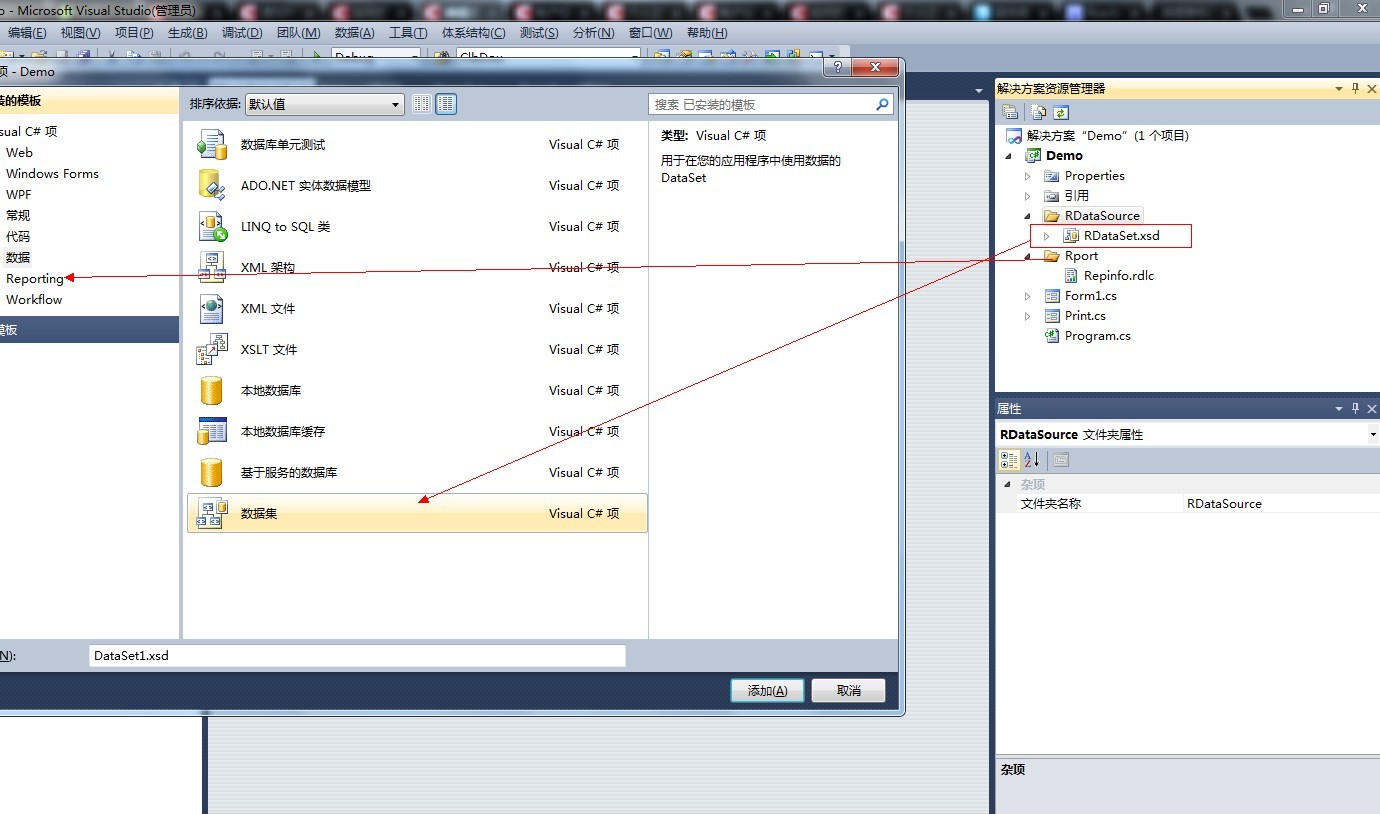
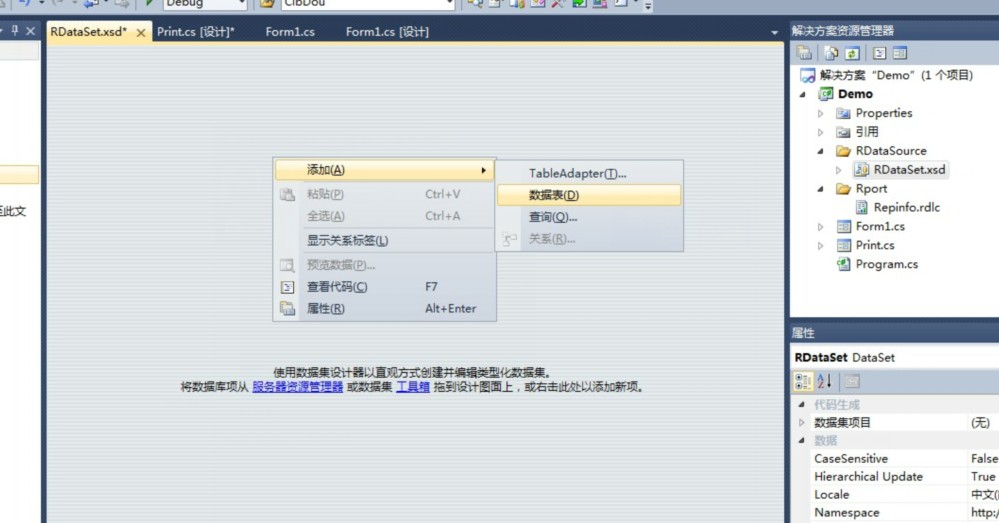
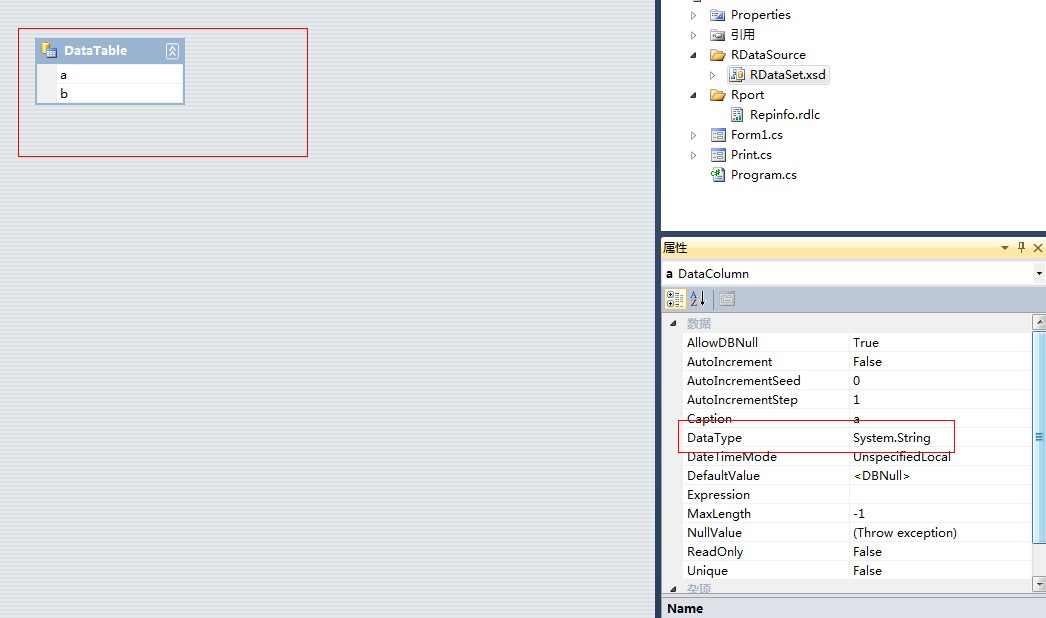
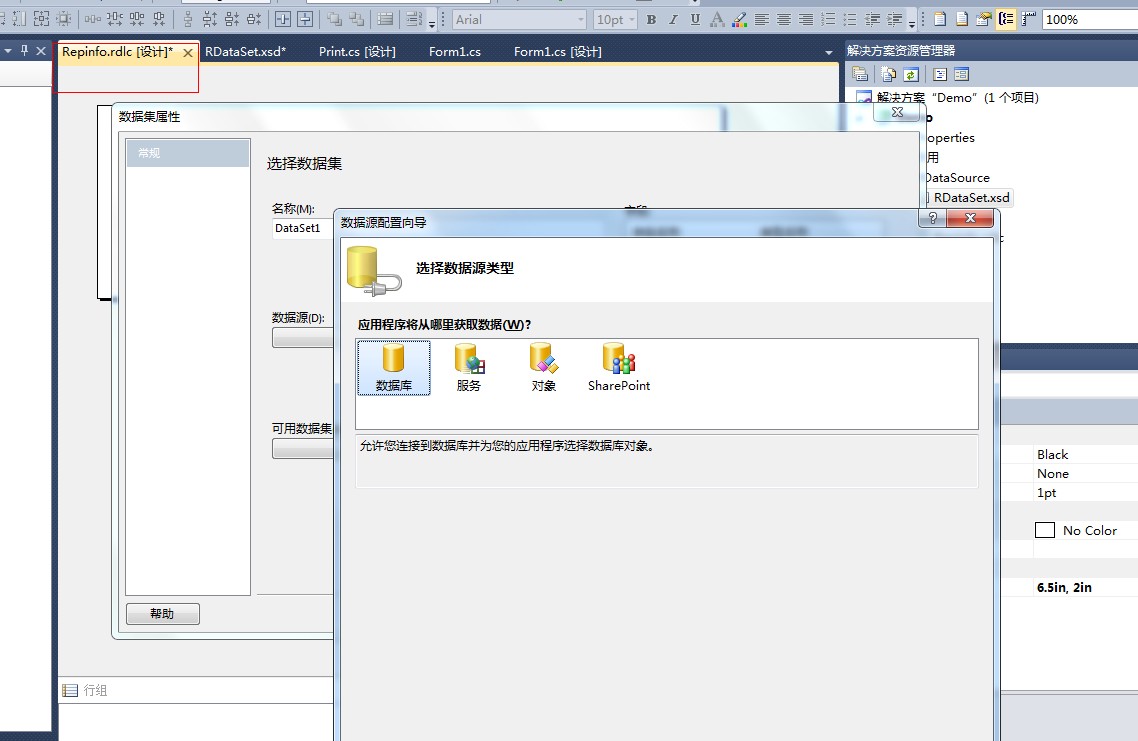
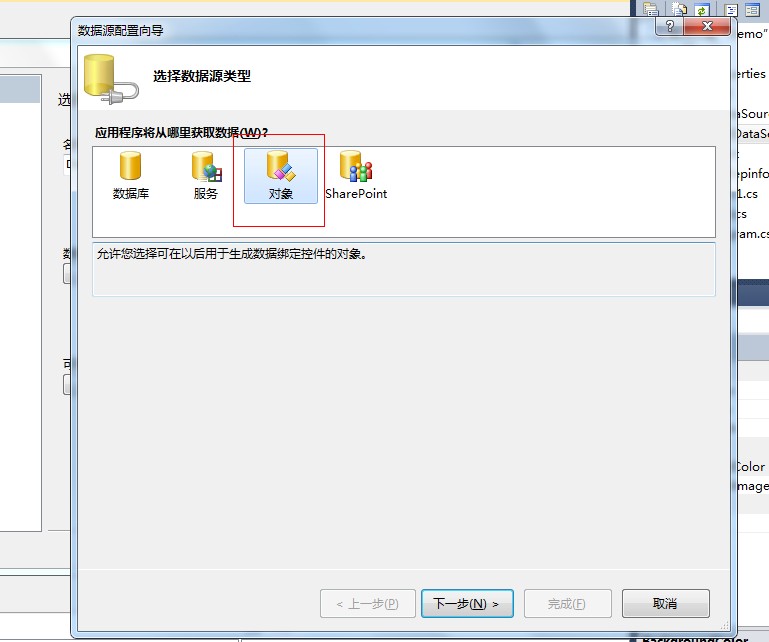
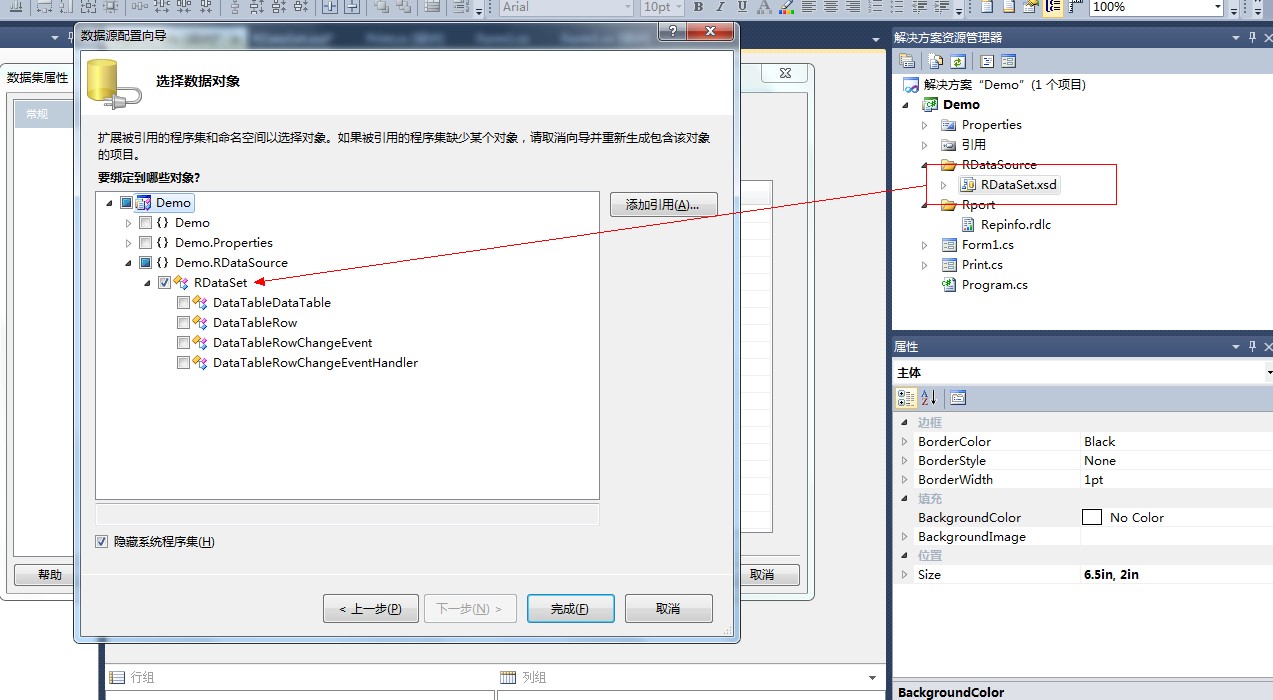
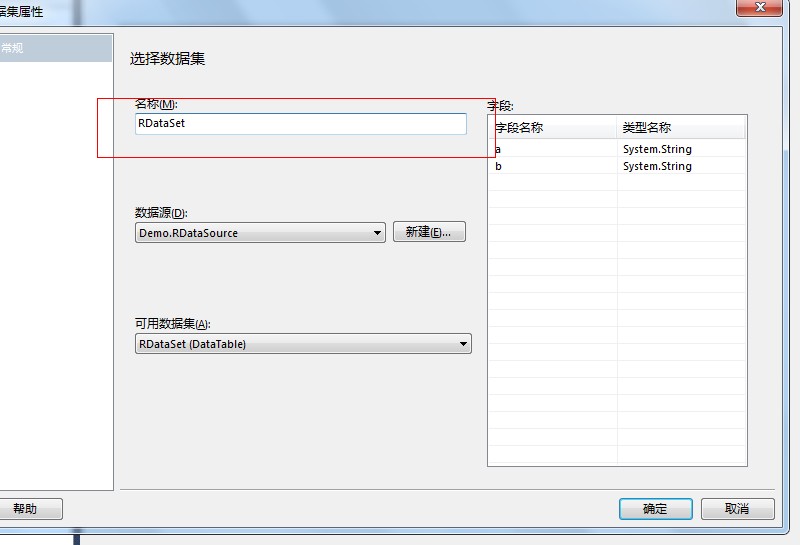
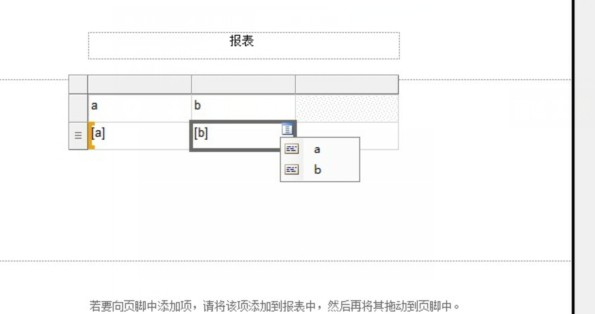
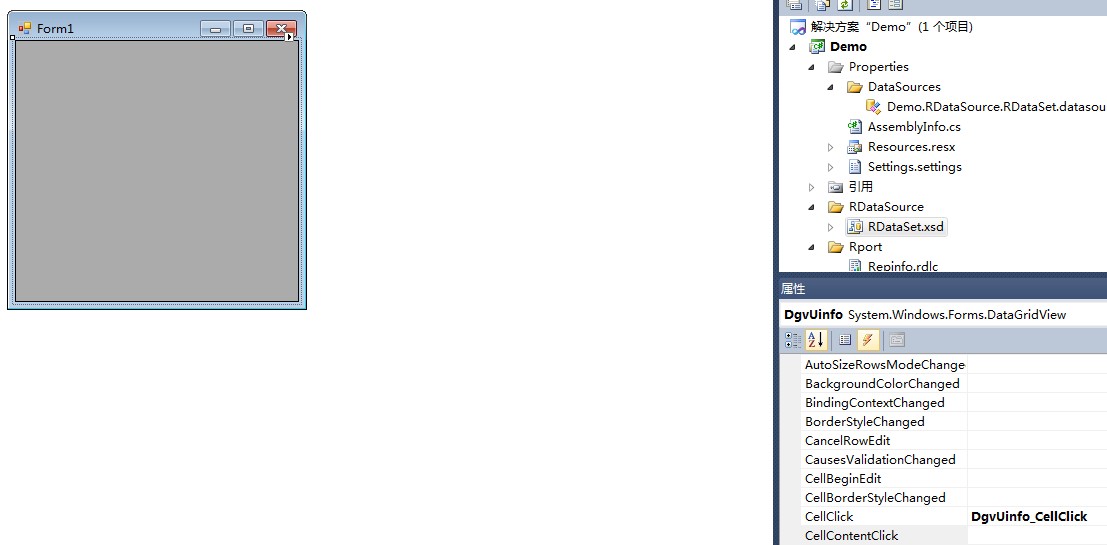
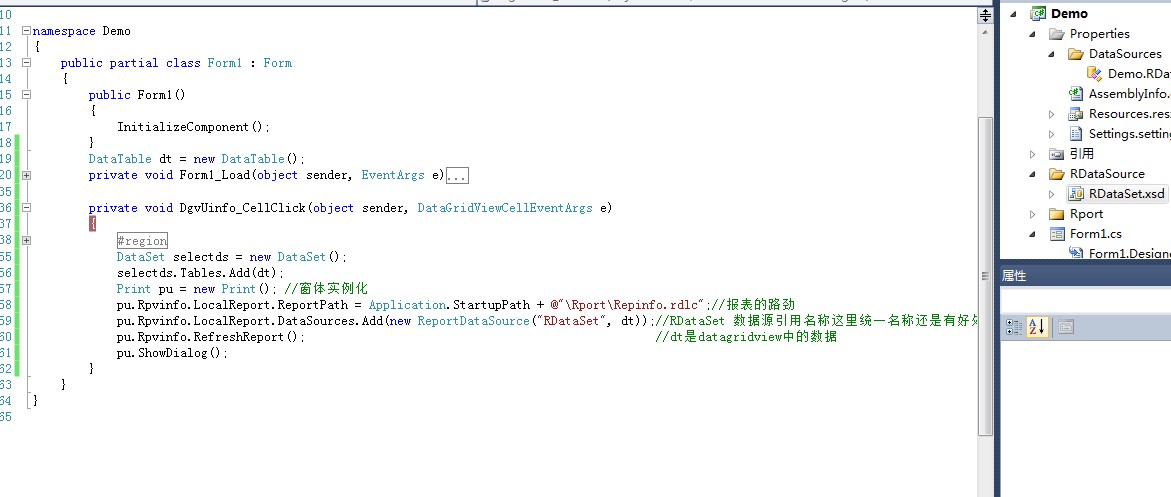
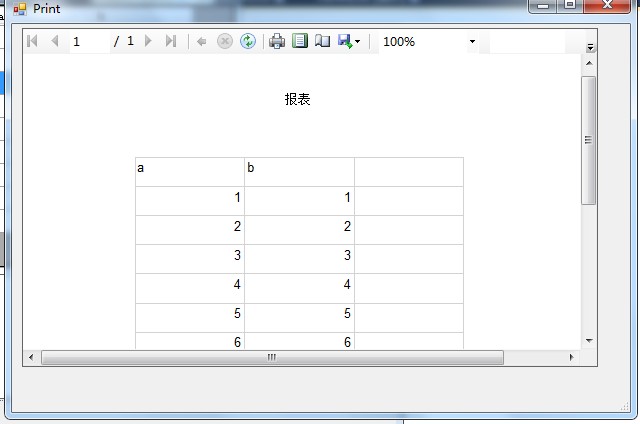
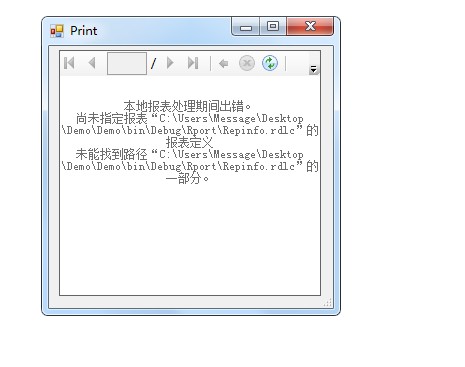
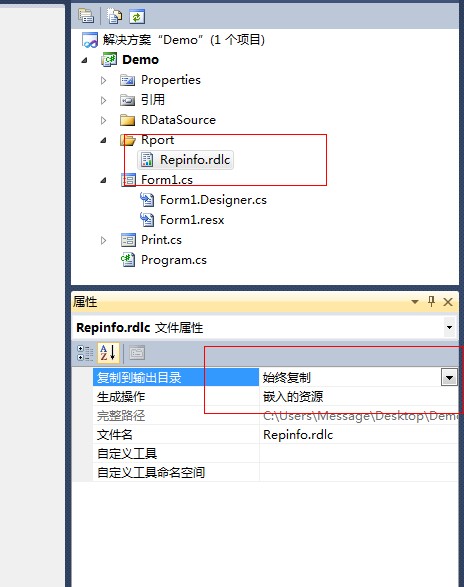














 1564
1564

 被折叠的 条评论
为什么被折叠?
被折叠的 条评论
为什么被折叠?








